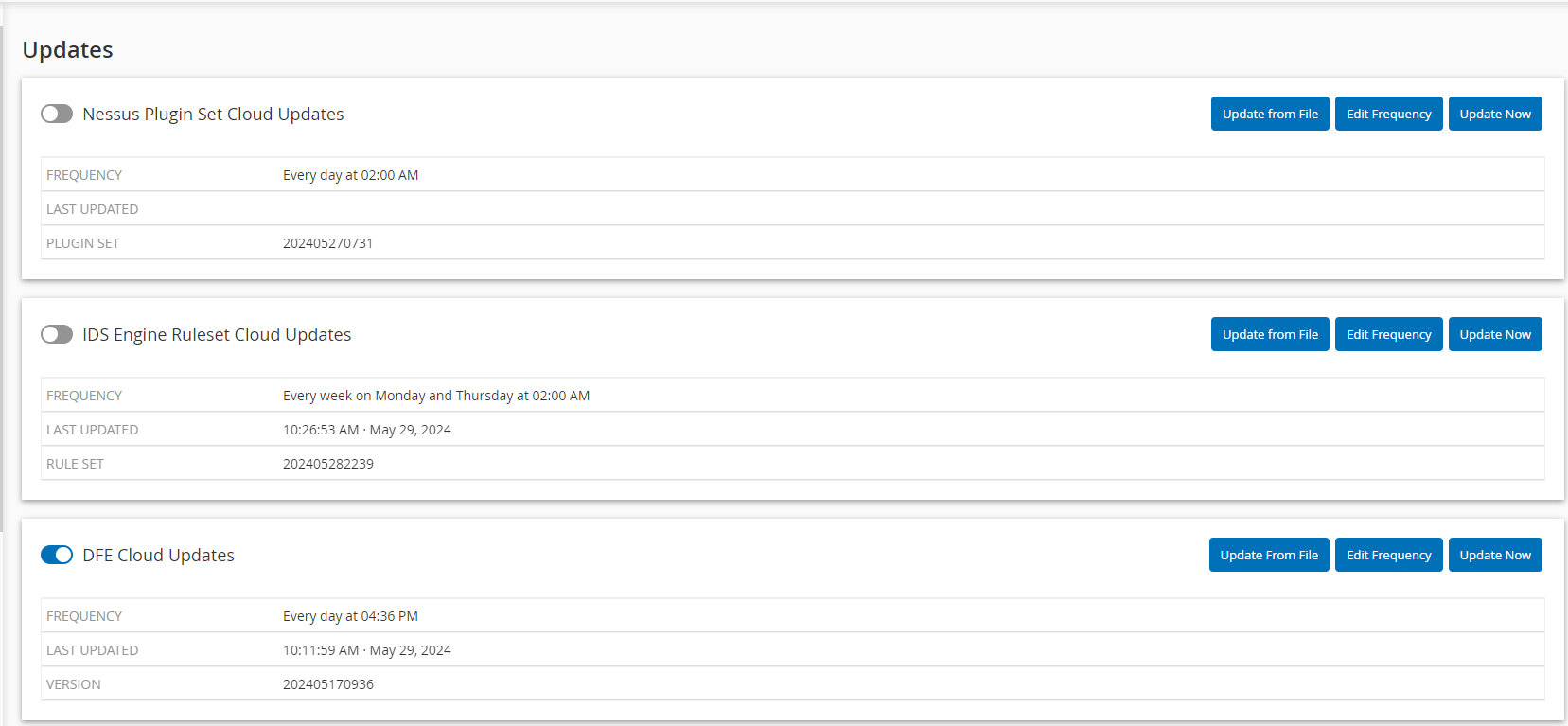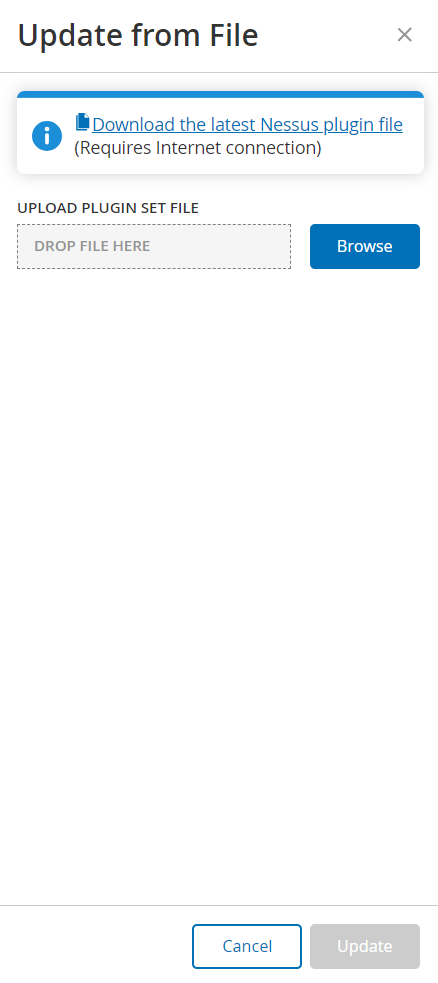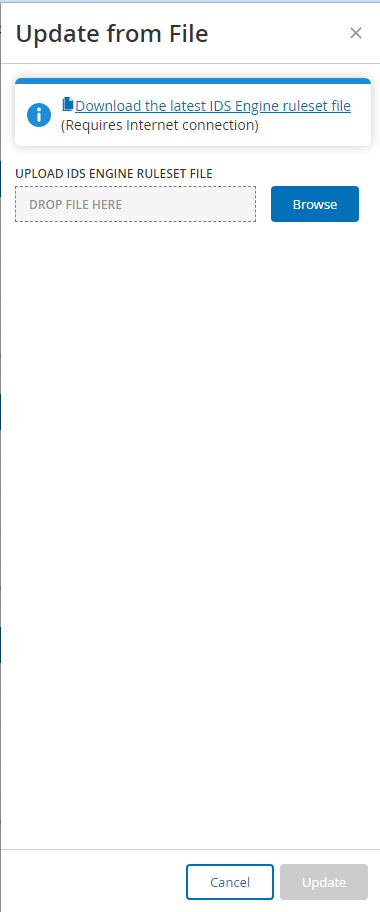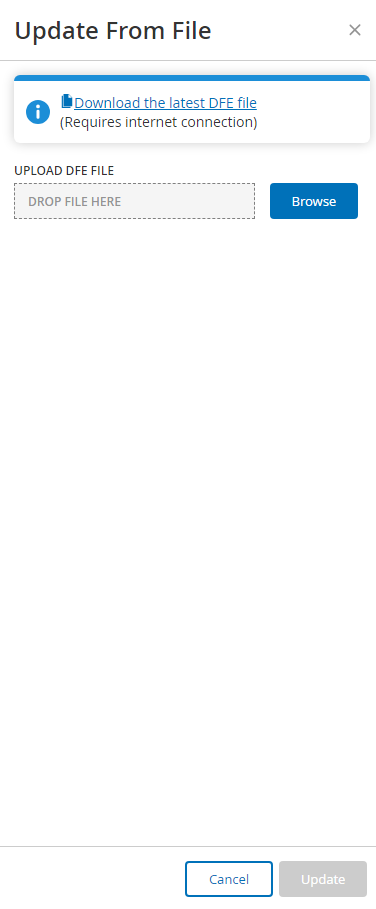更新内容
将 Tenable Nessus 插件和入侵检测系统 (IDS) 引擎规则集更新到最新版本, 这可确保 OT Security 利用所有最新的已知漏洞对您的资产进行监控。
Tenable Nessus 插件集更新
设置通过云自动更新插件
若要启用插件的自动更新功能,请执行以下操作:
转至“设置”>“系统配置”>“更新”。
此时会出现“更新”窗口。“Nessus 插件集云更新”部分会显示插件集的编号、上次更新时间和更新计划。
点击“Nessus 插件设置云更新”切换开关以启用自动更新。
编辑插件更新的频率
转至“设置”>“系统配置”>“更新”。
此时会出现“更新”窗口。“Nessus 插件集云更新”部分会显示插件集的编号、上次更新时间和更新计划。
点击“编辑频率”。
此时会出现“编辑频率”侧面板。
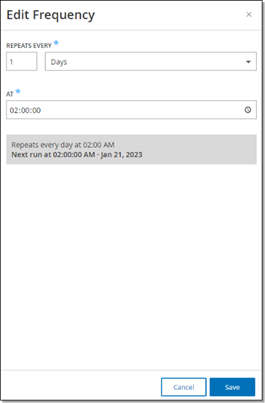
在“重复频率”部分,输入一个数字并从下拉框中选择时间单位(天或周), 以此来设置更新插件的时间间隔。
如果选择“周”,请选择要在每周的哪些天对插件执行更新。
在“精确时间”部分,单击时钟图标并选择时间或手动输入时间即可设置您希望更新插件的时间(采用 HH:MM:SS 的格式)。
单击“保存”。
此时会出现一条消息,确认频率已成功更新。
通过云手动更新插件
若要手动更新插件,请执行以下操作:
转至“设置”>“系统配置”>“更新”。
“更新”页面随即显示。“Nessus 插件集云更新”部分会显示插件集的编号、上次更新时间和更新计划。
单击“立即更新”。
此时会出现一条消息,确认更新正在进行。更新完成后,“插件集”将显示当前插件集的编号。
提示:更新插件集的过程中,请确保浏览器窗口保持打开且不要刷新页面。
离线更新
如果您的 OT Security 设备上无 Internet 连接,则可通过从 Tenable 社区门户网站下载最新的插件集并上传文件来手动更新插件。
若要离线更新插件,请执行以下操作:
IDS 引擎规则集更新
设置自动通过云更新 IDS 引擎规则集
若要为 IDS 引擎规则集启用自动更新,请执行以下操作:
转至“设置”>“系统配置”>“更新”。
此时会出现“更新”页面。“IDS 引擎规则集云更新”会显示规则集的编号、上次更新时间和更新计划。
点击“IDS 引擎规则集云更新”切换开关以启用自动更新。
编辑 IDS 引擎规则集更新的频率
转至“设置”>“系统配置”>“更新”。
此时会出现“更新”页面。“IDS 引擎规则集云更新”会显示规则集的编号、上次更新时间和更新计划。
点击“编辑频率”。
此时会出现“编辑频率”侧面板。
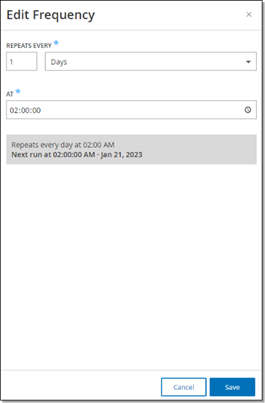
在“重复频率”部分,输入一个数字并从下拉框中选择时间单位(天或周), 以此来设置更新规则集的时间间隔。
如果选择“周”,请选择要在每周的哪些天对规则集执行每周更新。
在“精确时间”部分,单击时钟图标并选择时间或手动输入时间,即可设置您希望更新 IDS 引擎规则集的时间(采用 HH:MM:SS 的格式)。
单击“保存”。
此时会出现一条消息,确认频率已成功更新。
对 IDS 引擎规则集执行手动云更新
若要手动更新 IDS 引擎规则集,请执行以下操作:
转至“设置”>“系统配置”>“更新”。
此时会出现“更新”页面。“IDS 引擎规则集云更新”会显示规则集的编号、上次更新时间和更新计划。
单击“立即更新”。
此时会出现一条消息,确认更新正在进行。更新完成后,“规则集”框将显示当前 IDS 引擎规则集的编号。
离线更新
如果您的 OT Security 设备上无 Internet 连接,则可通过从 Tenable 客户门户网站下载最新的规则集并上传文件来手动更新 IDS 引擎规则集。
若要离线更新 IDS 引擎规则集,请执行以下操作:
DFE 云端更新
您可以使用“动态指纹识别引擎 (DFE) 更新”部分来更新更改或向 OT Security 系统添加新的分类。
设置 DFE 云端自动更新
若要启用 DFE 自动更新,请执行以下操作:
转至“设置”>“系统配置”>“更新”。
此时会出现“更新”页面。“DFE 云端更新”部分显示了自动更新的频率设置、上次更新的日期,以及更新的当前版本。
若要启用自动更新,请单击“DFE 云端更新”切换开关。
编辑 DFE 更新的频率
转至“设置”>“系统配置”>“更新”。
此时会出现“更新”页面。“DFE 云端更新”部分显示了自动更新的频率设置、上次更新的日期,以及更新的当前版本。
点击“编辑频率”。
此时会出现“编辑频率”侧面板。
在“重复频率”部分,输入一个数字并从下拉框中选择时间单位(天或周),即可设置 DFE 更新的时间间隔。
如果选择“周”,请选择在周几进行 DFE 每周更新。
在“精确时间”部分,单击时钟图标并选择时间或手动输入时间,即可设置 DFE 更新的时间(采用 HH:MM:SS 的格式)。
单击“保存”。
此时会出现一条消息,确认频率已成功更新。
手动执行 DFE 云端更新
若要手动更新 DFE,请执行以下操作:
转至“设置”>“系统配置”>“更新”。
此时会出现“更新”页面。“DFE 云端更新”部分显示了自动更新的频率设置、上次更新的日期,以及更新的当前版本。
单击“立即更新”。
此时会出现一条消息,确认更新正在进行。更新完成后,“版本”框会显示当前的 DFE 版本。
离线更新
如果您的 OT Security 设备未联网,则可通过从 Tenable 客户门户网站下载最新的版本并上传文件来手动更新 DFE。
若要离线更新 DFE,请执行以下操作: